Autor:
Roger Morrison
Dátum Stvorenia:
27 September 2021
Dátum Aktualizácie:
1 V Júli 2024

Obsah
- Na krok
- Metóda 1 z 2: Používanie aplikácie Google Cloud Console
- Metóda 2 z 2: Používanie webového prehľadávača
Táto wikiHow vás naučí, ako získať prístup k službe Google Cloud na smartfóne s Androidom. Google Cloud je platená služba, ktorá ponúka rôzne vývojové nástroje. Aplikáciu Google Cloud Console si môžete stiahnuť z obchodu s aplikáciami alebo sa prihlásiť do služby Google Cloud cez webový prehliadač, aby ste získali prístup k ďalším možnostiam.
Na krok
Metóda 1 z 2: Používanie aplikácie Google Cloud Console
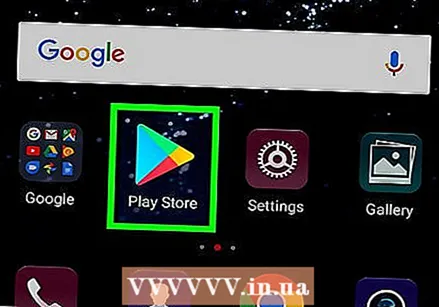 Otvorte Obchod Google Play
Otvorte Obchod Google Play  Typ cloudová konzola vo vyhľadávacom paneli. Klepnite na vyhľadávací panel v hornej časti obrazovky a na klávesnici na obrazovke napíšte „cloudová konzola“. Zobrazí sa zoznam aplikácií, ktoré zodpovedajú vášmu vyhľadávaniu.
Typ cloudová konzola vo vyhľadávacom paneli. Klepnite na vyhľadávací panel v hornej časti obrazovky a na klávesnici na obrazovke napíšte „cloudová konzola“. Zobrazí sa zoznam aplikácií, ktoré zodpovedajú vášmu vyhľadávaniu.  Klepnite na aplikáciu Cloud Console. Je to aplikácia s modrou, červenou a žltou šesťuholníkovou ikonou.
Klepnite na aplikáciu Cloud Console. Je to aplikácia s modrou, červenou a žltou šesťuholníkovou ikonou.  Klepnite na Inštalácia. Je to zelené tlačidlo vpravo pod názvom aplikácie a bannerom. Dajte aplikácii čas na inštaláciu.
Klepnite na Inštalácia. Je to zelené tlačidlo vpravo pod názvom aplikácie a bannerom. Dajte aplikácii čas na inštaláciu.  Klepnite na Otvorené. Po nainštalovaní aplikácie sa zobrazí zelené tlačidlo „Otvoriť“.
Klepnite na Otvorené. Po nainštalovaní aplikácie sa zobrazí zelené tlačidlo „Otvoriť“.  Klepnite na ☰. Je to tlačidlo s tromi pruhmi v ľavom hornom rohu. Týmto sa otvorí ponuka vľavo. Ak ste už prihlásení do správneho účtu, táto ponuka vám poskytuje prístup k niektorým nástrojom Google Cloud v sekcii Zdroje. Môžete tiež získať prístup k incidentom, protokolom, hláseniu chýb, sledovaniu a povoleniam, ako aj k fakturačným údajom pre váš účet Google Cloud.
Klepnite na ☰. Je to tlačidlo s tromi pruhmi v ľavom hornom rohu. Týmto sa otvorí ponuka vľavo. Ak ste už prihlásení do správneho účtu, táto ponuka vám poskytuje prístup k niektorým nástrojom Google Cloud v sekcii Zdroje. Môžete tiež získať prístup k incidentom, protokolom, hláseniu chýb, sledovaniu a povoleniam, ako aj k fakturačným údajom pre váš účet Google Cloud.  Klepnite na ▾ proti vášmu účtu Google. Nachádza sa v hornej časti ponuky. Ak sa potrebujete prihlásiť do iného účtu, ako je účet Google, ktorý používate v telefóne s Androidom, môžete sa prihlásiť z tejto ponuky.
Klepnite na ▾ proti vášmu účtu Google. Nachádza sa v hornej časti ponuky. Ak sa potrebujete prihlásiť do iného účtu, ako je účet Google, ktorý používate v telefóne s Androidom, môžete sa prihlásiť z tejto ponuky.  Klepnite na + Pridajte účet a prihláste sa do svojho účtu Google. Zadajte e-mailovú adresu a heslo spojené s vaším účtom vývojára Google Cloud.
Klepnite na + Pridajte účet a prihláste sa do svojho účtu Google. Zadajte e-mailovú adresu a heslo spojené s vaším účtom vývojára Google Cloud. - Možno budete musieť naskenovať odtlačok prsta alebo zadať prístupový kód uzamknutej obrazovky pre svoj telefón Android.
Metóda 2 z 2: Používanie webového prehľadávača
 Ísť do https://cloud.google.com v mobilnom prehliadači. Môžete použiť akýkoľvek webový prehliadač, ktorý máte nainštalovaný na svojom smartfóne s Androidom.
Ísť do https://cloud.google.com v mobilnom prehliadači. Môžete použiť akýkoľvek webový prehliadač, ktorý máte nainštalovaný na svojom smartfóne s Androidom. - Ak ste to ešte neurobili, prihláste sa pomocou e-mailovej adresy a hesla priradeného k vášmu účtu Google.
 Klepnite na Choď na konzolu. Je to šedé tlačidlo v hornej časti obrazovky.
Klepnite na Choď na konzolu. Je to šedé tlačidlo v hornej časti obrazovky.  Klepnite na ☰. Toto je tlačidlo s tromi pruhmi v ľavom hornom rohu. Tým sa zobrazí ponuka. Keď sa prihlásite do služby Google Cloud cez webový prehliadač, konzola vám umožní prístup k ďalším možnostiam ako aplikácia Cloud Console pre Android.
Klepnite na ☰. Toto je tlačidlo s tromi pruhmi v ľavom hornom rohu. Tým sa zobrazí ponuka. Keď sa prihlásite do služby Google Cloud cez webový prehliadač, konzola vám umožní prístup k ďalším možnostiam ako aplikácia Cloud Console pre Android.



